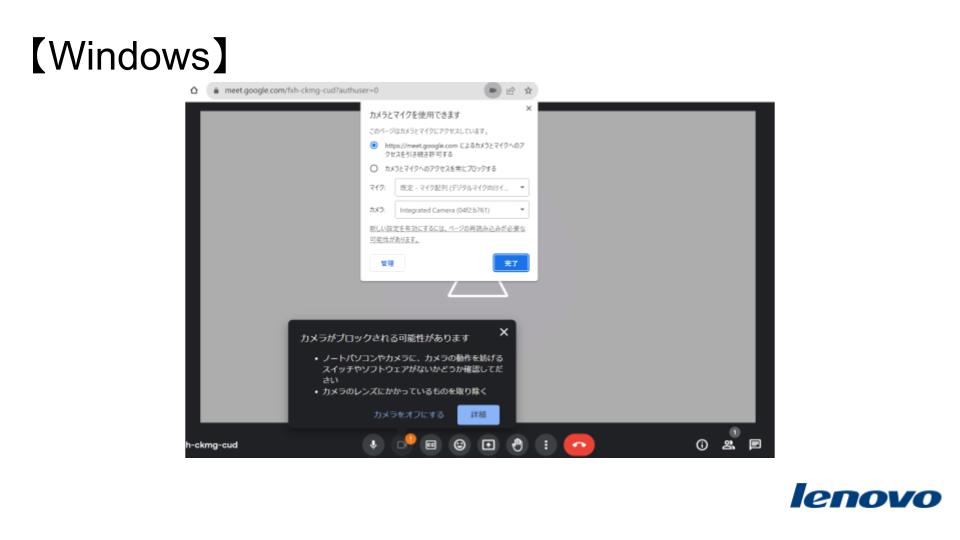最近windowsのパソコンに変えました.
google meetに参加しようとしたところ,画面が映りません.
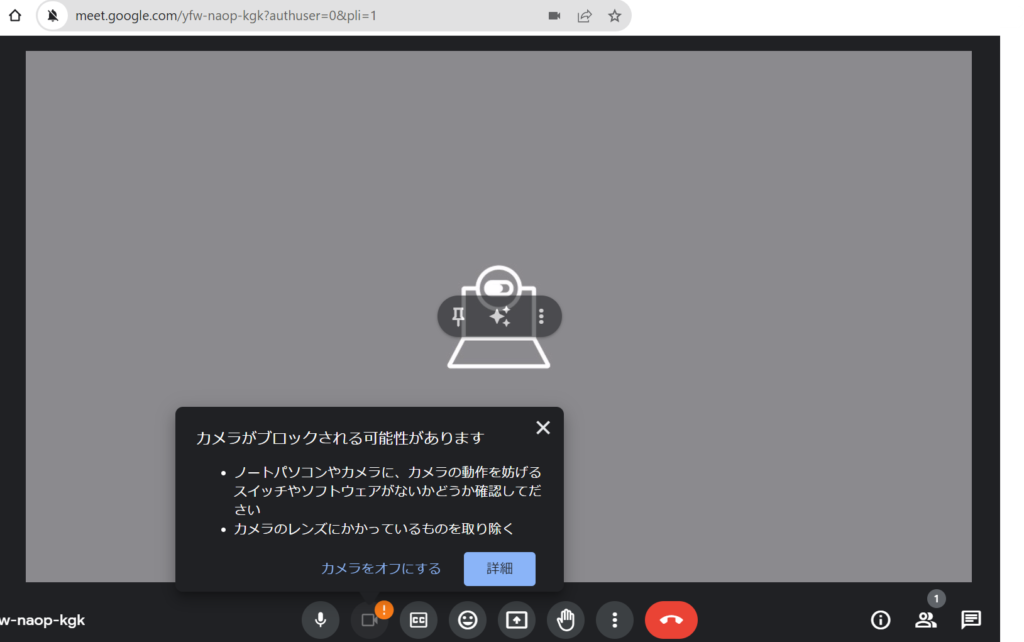
カメラはONにしているはずなのに「カメラがブロックされている可能性があります」と表示されます.
今回はカメラ設定がONになっているにも関わらず画面が映らないときの対処法をご紹介します.
背景
- パソコン:Windows 11
- 機種:Lenovo ThinkPad
- カメラの権限:許可する
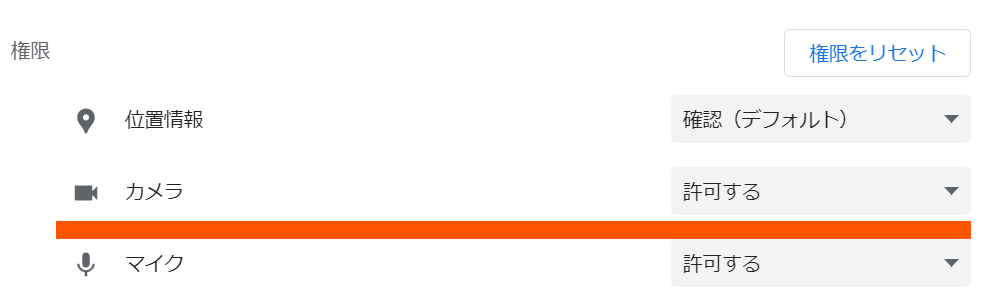
meet のカメラはONになっていますが,ミーティング画面は依然として映りません.
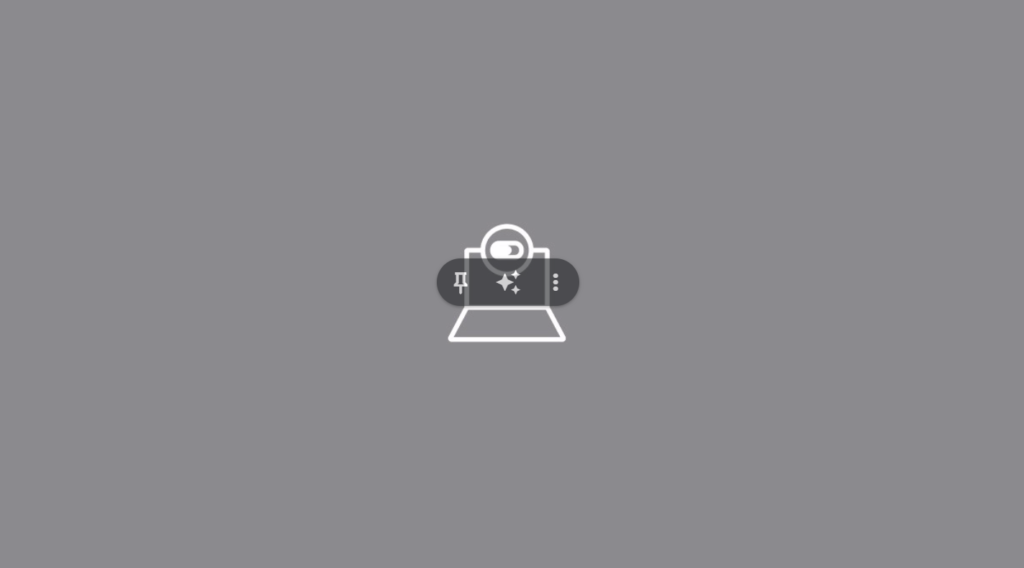
meetの問題を疑いましたが,設定→Bluetoothとデバイス→カメラ→Integrated Cameraを確認するとここでも写っていません.もしかしたらパソコンそのものがおかしい?
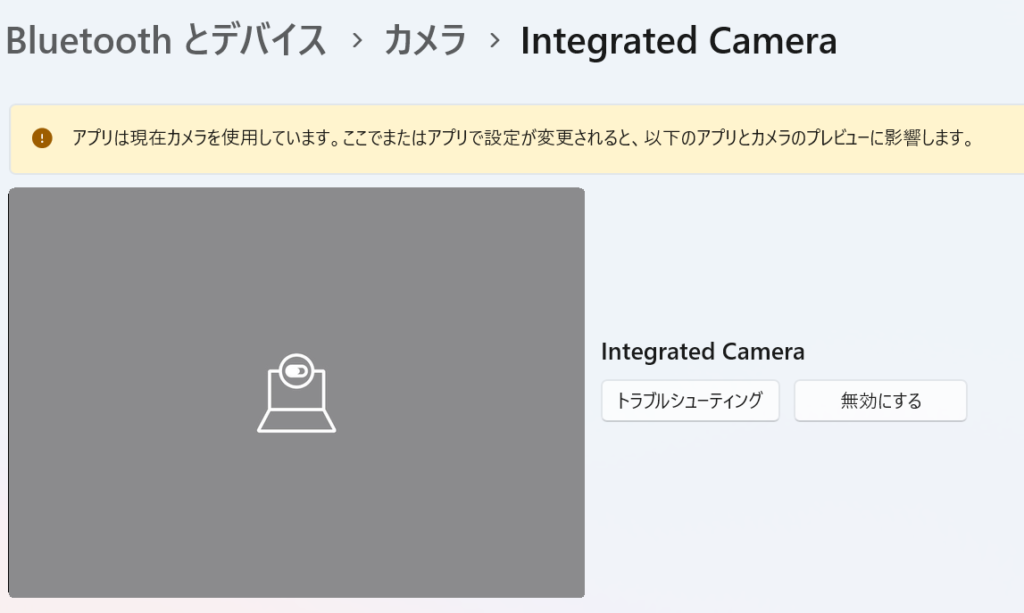
原因:カメラに物理的なフィルターがかかっていた
調べていて気づいたことですがLenovoのパソコンはカメラにフィルター機能が付いているんですね.Macにはこの機能がなかったのでちょっとびっくりしました.
私が使っていたLenovoはフィルターがスライド式で,赤いマークが出ているとフィルターがかかっている状態を表していたようです.左にスライドすると赤いマークは消えカメラが映るようになりました.
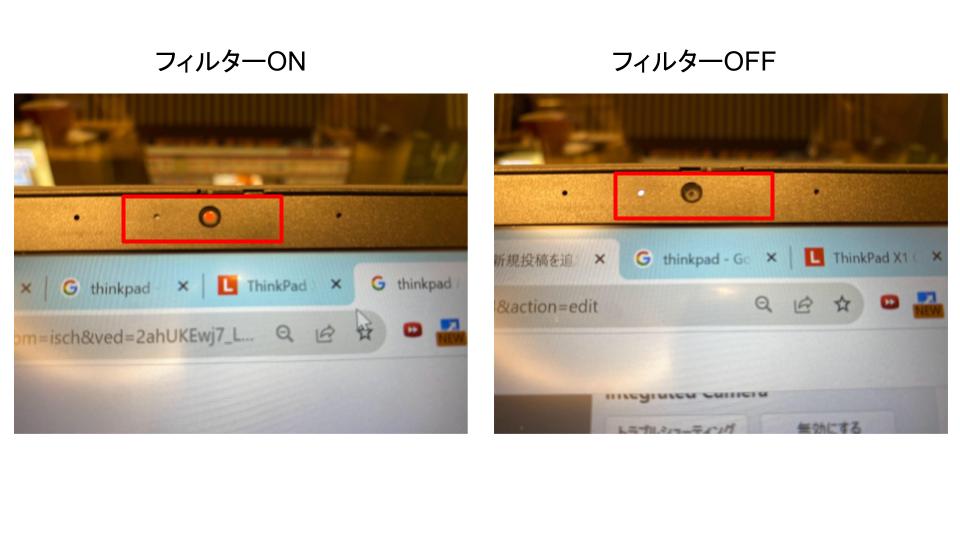
アラートマークは消え見慣れたGoogleアイコンが表示されました.
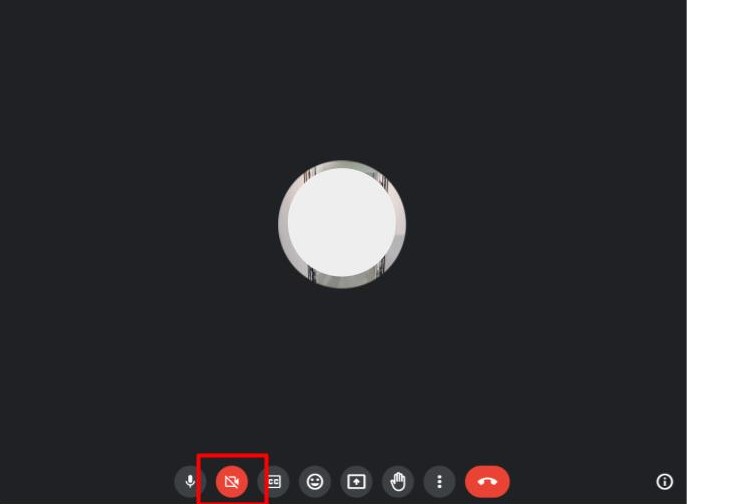
パソコンそのもののバグではなく一安心しました.
パソコンを他の機種に変えたときは注意が必要ですね.
まとめ
今回はLenovo PCでカメラが映らないときの対処法を紹介しました.
PCやGoogleアカウントでカメラ設定が問題ないのにカメラが映らないときはフィルターの有無も確認してしましょう.
それでもカメラが映らないときは公式のサポートに連絡と取ることをおすすめします.
PCのサポートやGoogleサポートが対応してくれることがあるそうなので1度調べてみてください.
google meet のカメラがうまくオンにできない - Google Chrome コミュニティ